Hồng Phong
23/12/2021
Share
Nội Dung Chính
Bạn đang sử dụng bộ Office 2010, có một file cần phải chuyển đổi từ Powerpoint sang Word nhưng loay hoay không biết phải làm thế nào. Bạn không muốn ngồi đánh từng chữ từ Powerpoint sang Word. Cùng Soft Folder khám phá 2 cách chuyển từ Powerpoint sang Word 2010 chi tiết từ A – Z sau đây.
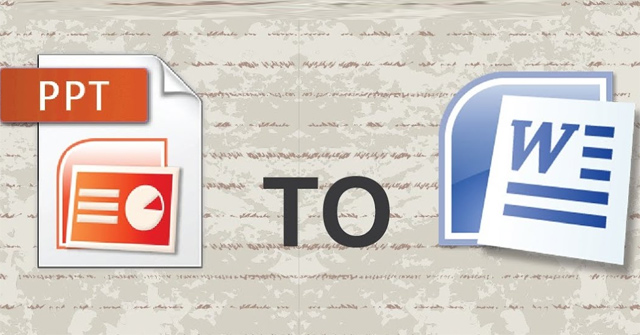
1. Lợi ích khi chuyển từ Powerpoint sang Word 2010 là gì?
- Một là, giúp bạn tiết kiệm thời gian: Khi bạn muốn chuyển nội dung PowerPoint sang Word, chắc chắn sẽ có người gõ từng chữ hay copy dán qua Word. Điều này sẽ khiến bạn làm mất thời gian và đôi khi bỏ lỡ mất nội dung có trong PowerPoint.
- Hai là, giúp bạn bạn dễ điều chỉnh nội dung hơn: Khi bạn nhìn một văn bản ở Word, bạn sẽ nhìn rõ hơn về nội dung. Ngược lại, khi ở trong PowerPoint, bạn sẽ bị phân tâm bởi các yếu tố ngoài nội dung ví dụ như hình ảnh, hiệu ứng.
2. Cách chuyển từ Powerpoint sang Word 2010 từ A đến Z
2.1. Cách chuyển Ppt sang Word 2010 thủ công
Bước 1: Trên thanh công cụ, bạn chọn tab File. Sau đó, nhìn bên trái click chọn Save & Send trong Infor.
Lúc này giao diện xuất hiện một bảng lựa chọn Save & Send. Bạn click chọn Create Handouts trong File Types rồi click vào Create Handouts Microsoft Word.
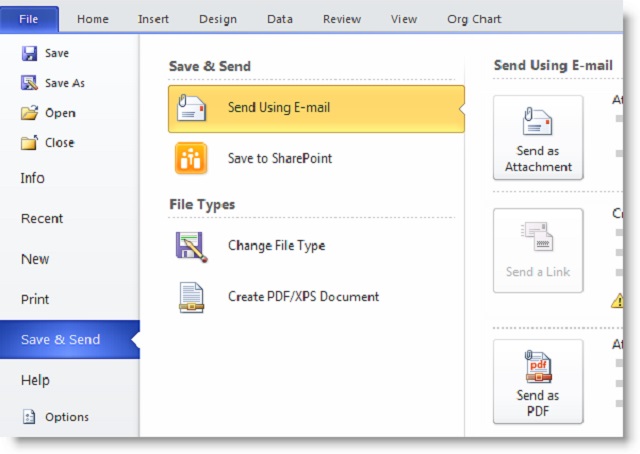
Bước 2: Sau đó xuất hiện hộp thoại Send To Microsoft Word, bạn chỉ cần chọn kiểu xuất nội dung và nhấn OK là xong.
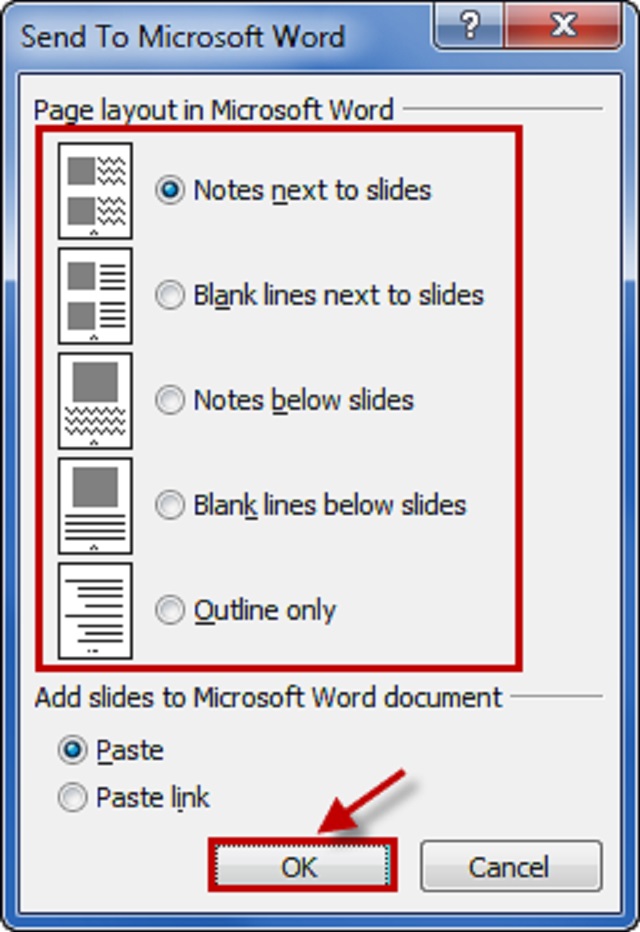
2.2. Cách chuyển từ Powerpoint 2010 sang Word 2010 trực tuyến
Ngoài cách chuyển thủ công như phần 2.1, bạn có thể chuyển trên trực tiếp thông qua công cụ Convertio. Ưu điểm nổi bật của ứng dụng này là:
- Sử dụng miễn phí và không cần phải đăng ký tài khoản.
- Hỗ trợ chuyển nhiều định dạng File khác nhau.
Bạn áp dụng cách chuyển từ Powerpoint sang Word 2010 như sau:
Bước 1: Để thực hiện bạn lên mạng gõ Convertio. Chọn trang web và màn hình sẽ xuất hiện như hình bên dưới.
Bước 2: Bạn chọn tập tin PowerPoint từ máy tính rồi chọn PPT đến DOC. Hệ thống sẽ nhận yêu cầu và xử lý trong vòng vài giây. Sau đó, bạn sẽ nhận được file Word như mong muốn.
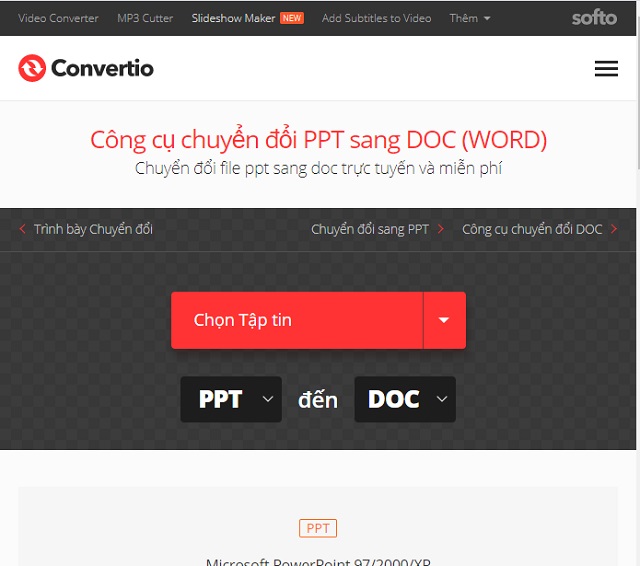
3. Những lưu ý khi chuyển từ Powerpoint sang Word 2010
Trong quá trình chuyển từ Powerpoint sang Word 2010, bạn cần lưu ý những trường hợp sau:
- Việc chuyển đổi từ Powerpoint sang Word được máy tính thực hiện hoàn toàn tự động. Trong nhiều trường hợp, độ chính xác của nó không thể đạt mức 100%. Vì thế, số trang và từ ngữ của Word không thể khớp hoàn toàn so với bản gốc. Không những vậy, một số phông nền, hình ảnh nếu không được hỗ trợ định dạng thì sẽ bị mất.
- Thông thường, nếu bạn thực hiện chuyển đổi trực tuyến ở phiên bản miễn phí sẽ bị giới hạn 2 lần trong 1 giờ.
Xem thêm: Cách chuyển từ file Powerpoint sang Word nhanh và đơn giản nhất
Trên đây, bài viết đã hướng dẫn cho bạn 2 cách chuyển từ PowerPoint sang Word 2010 một cách chi tiết. Bạn có thể truy cập vào softfolder.com để có thêm cho mình những thủ thuật khác nhé. Cảm ơn các bạn đã đọc bài viết và chúc các bạn ngày mới vui vẻ.
Xem thêm:
- Cách tạo hiệu ứng Powerpoint 2016 đơn giản nhất
- Hướng dẫn chèn thêm hiệu ứng vào Powerpoint 2010
- Cách chuyển dấu phẩy thành chấm trong Excel 2010
















































